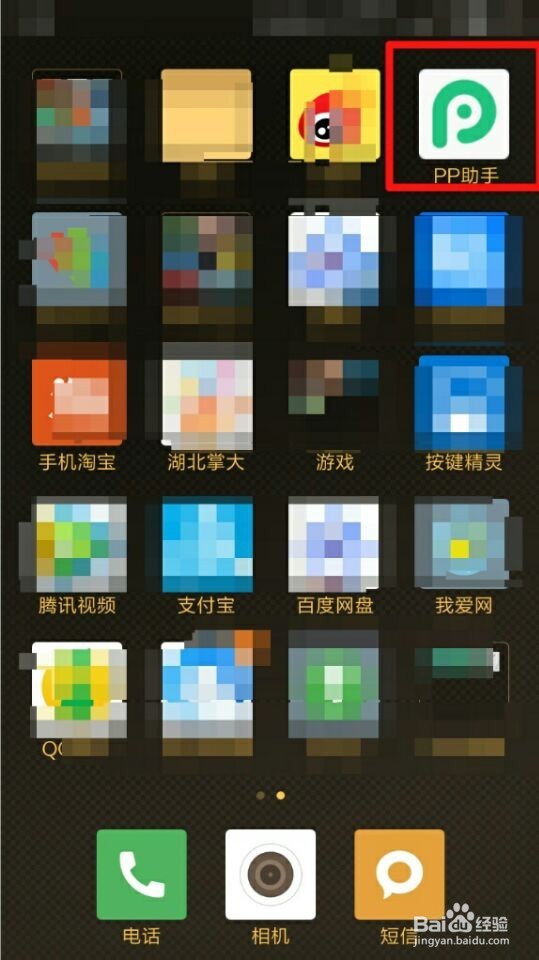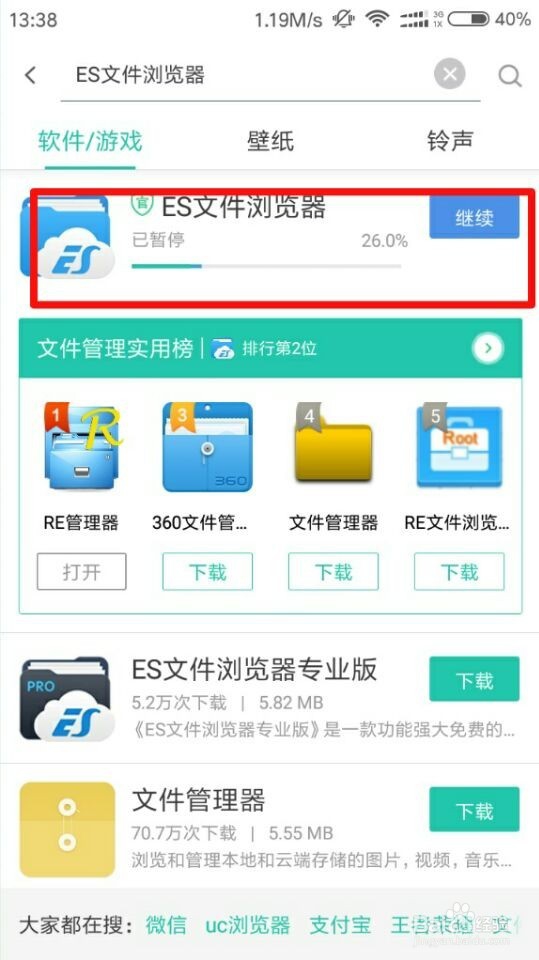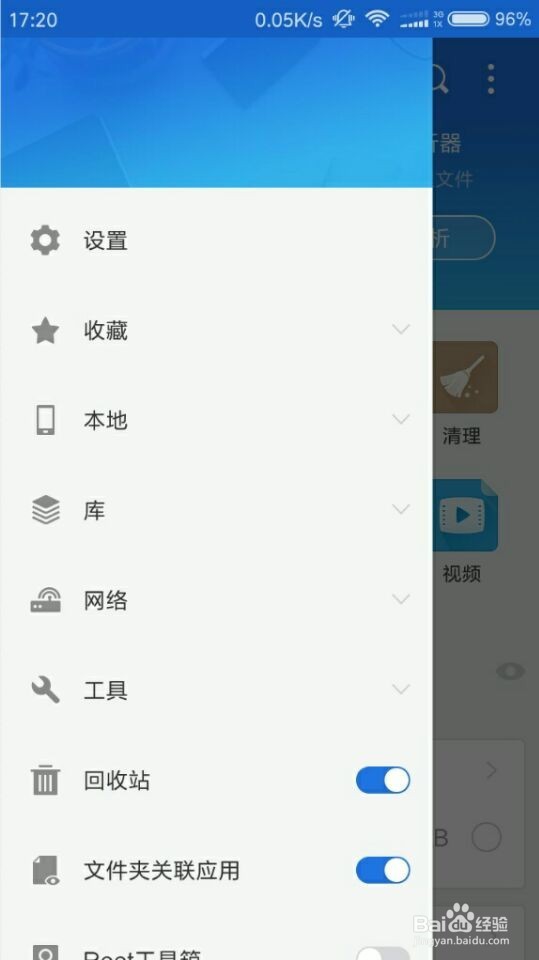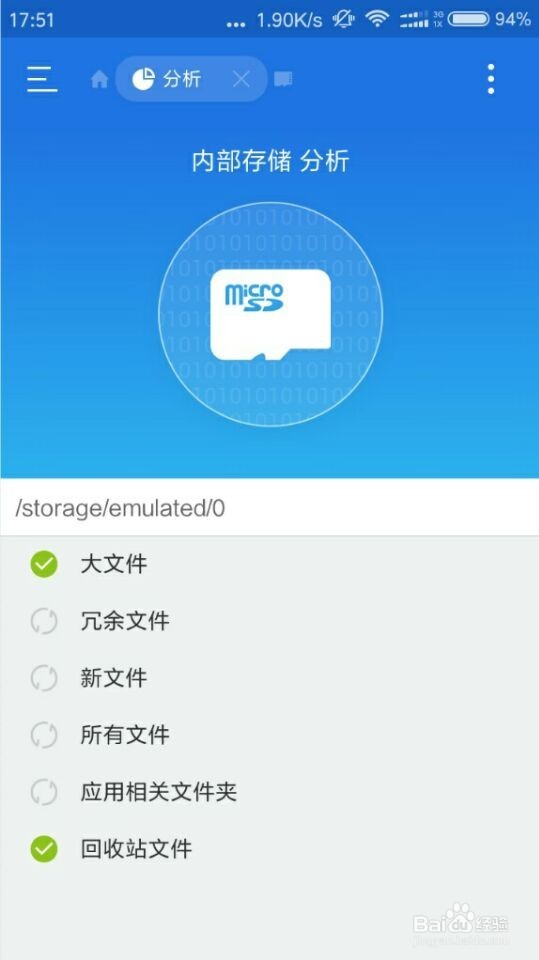如何使用ES文件管理器来清理内存
1、首先我们打开ES文件管理器,如果没有的话,你可以下载一个pp助手,这样下软件就方便很多。
2、我们打开PP助手,在搜索框输入“ES文件管理器”第一就是。
3、点击下载,下载进度以百分比的形式显示,速度取决于网速,下载完成后就安装。
4、我们下载安装之后,找到ES文件管理器并打开,我们就能看到主界面。
5、点击主页左侧的三条杠的图形我们就可以看到菜单栏
6、进入菜单栏后找到工具面板,在工具面板找到磁盘分析器。
7、点击磁盘分析器,磁盘分析时间比较长需耐心等待。
8、分析完毕后选择你不需要的文件删除它就可以了。
声明:本网站引用、摘录或转载内容仅供网站访问者交流或参考,不代表本站立场,如存在版权或非法内容,请联系站长删除,联系邮箱:site.kefu@qq.com。